Gebruikers aanmaken en verwijderen
Werk je met meerdere personen op een computer, dan is het handig om met verschillende gebruikers te werken. Iedereen heeft immers eigen wensen wat betreft instellingen, favorieten, enz. Door gebruikers aan te maken, krijgt iedereen een eigen thuismap (Home) waarin bestanden en instellingen worden bewaard. Daar gebruikers geen systeemopdrachten kunnen uitvoeren, komt dit de veiligheid en betrouwbaarheid van het systeem zeker ten goede. Hoewel je ze natuurlijk altijd extra rechten kunt toekennen.
Grafisch gebruikers toevoegen
Niet iedereen werkt graag met terminal opdrachten, vandaar dat openSUSE Leap YaST heeft ontworpen. Met YaST kan je zowel in de terminal als met de muis systeemtaken als het beheren van gebruikers uitvoeren.
Start via de Programmastarter > Toepassingen > Systeem > YaST (Administrator Settings) op.
Typ in het tekstvak Wachtwoord het root wachtwoord in (root = systeembeheerder).
M.a.w. enkel een systeembeheerder zoals de root gebruiker kan systeemtaken uitvoeren.
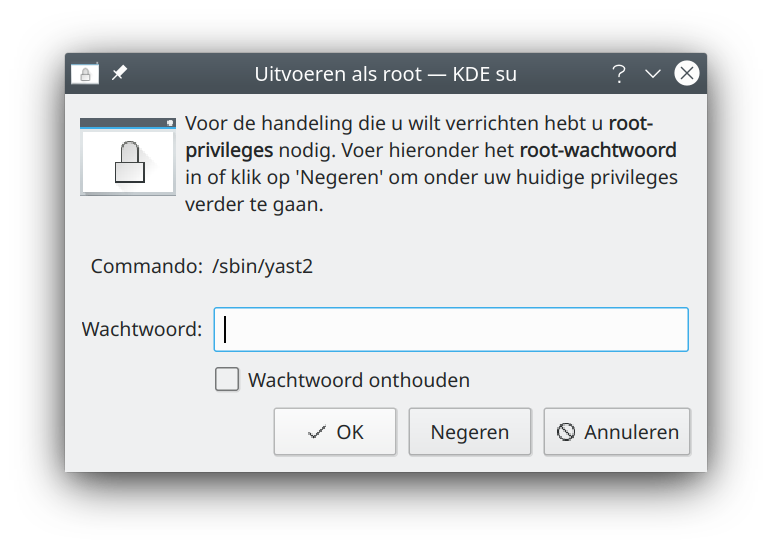
Klik op de knop OK om YaST als systeembeheerder op te starten.
Start in de categorie Beveiliging en gebruikers de module Gebruikers- en groepenbeheer op door erop te klikken.
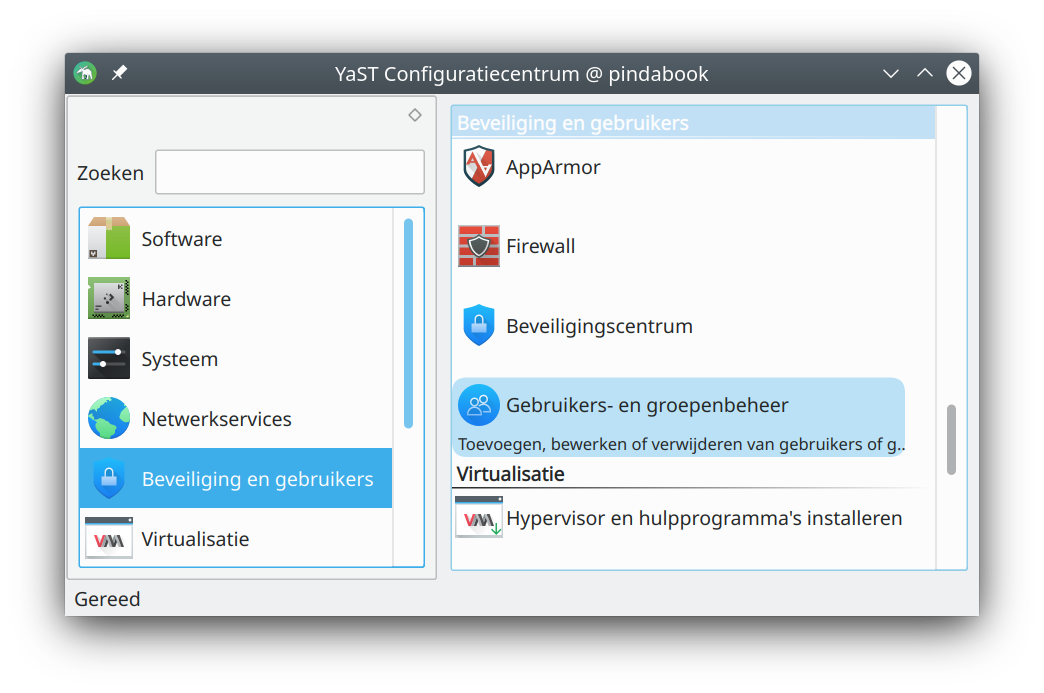
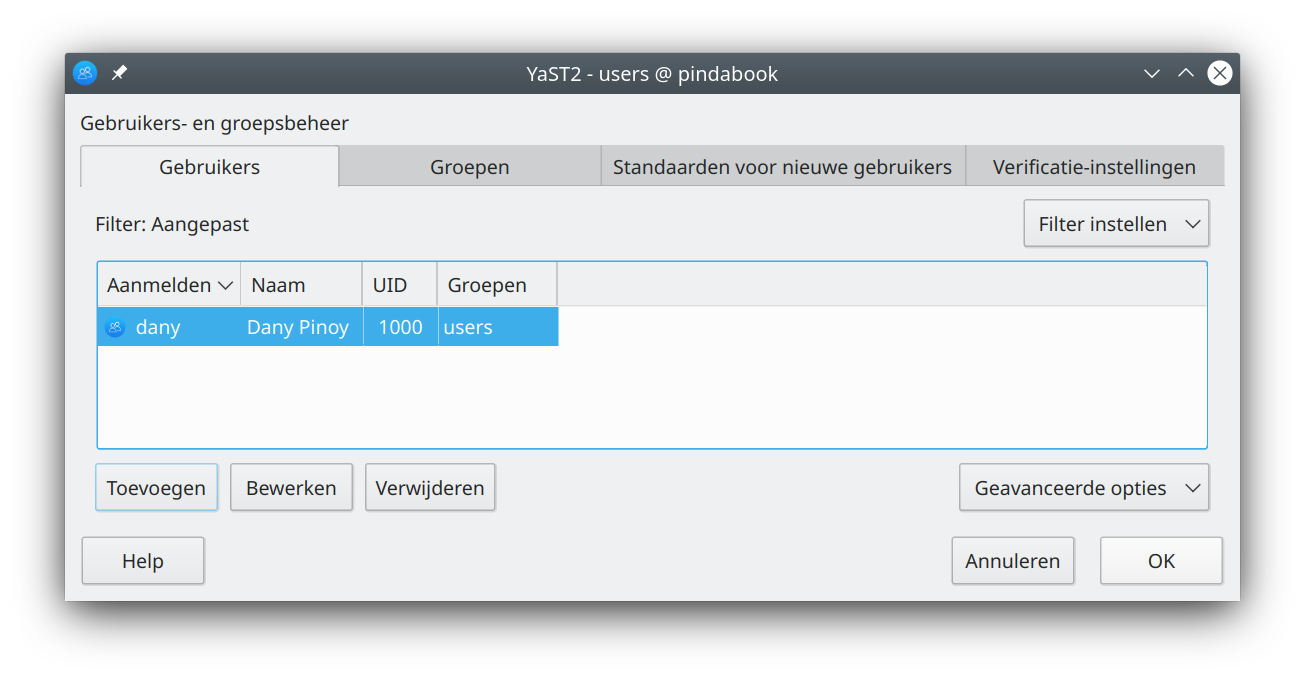
Klik op de knop Toevoegen.
Vul het eerste tabblad in.
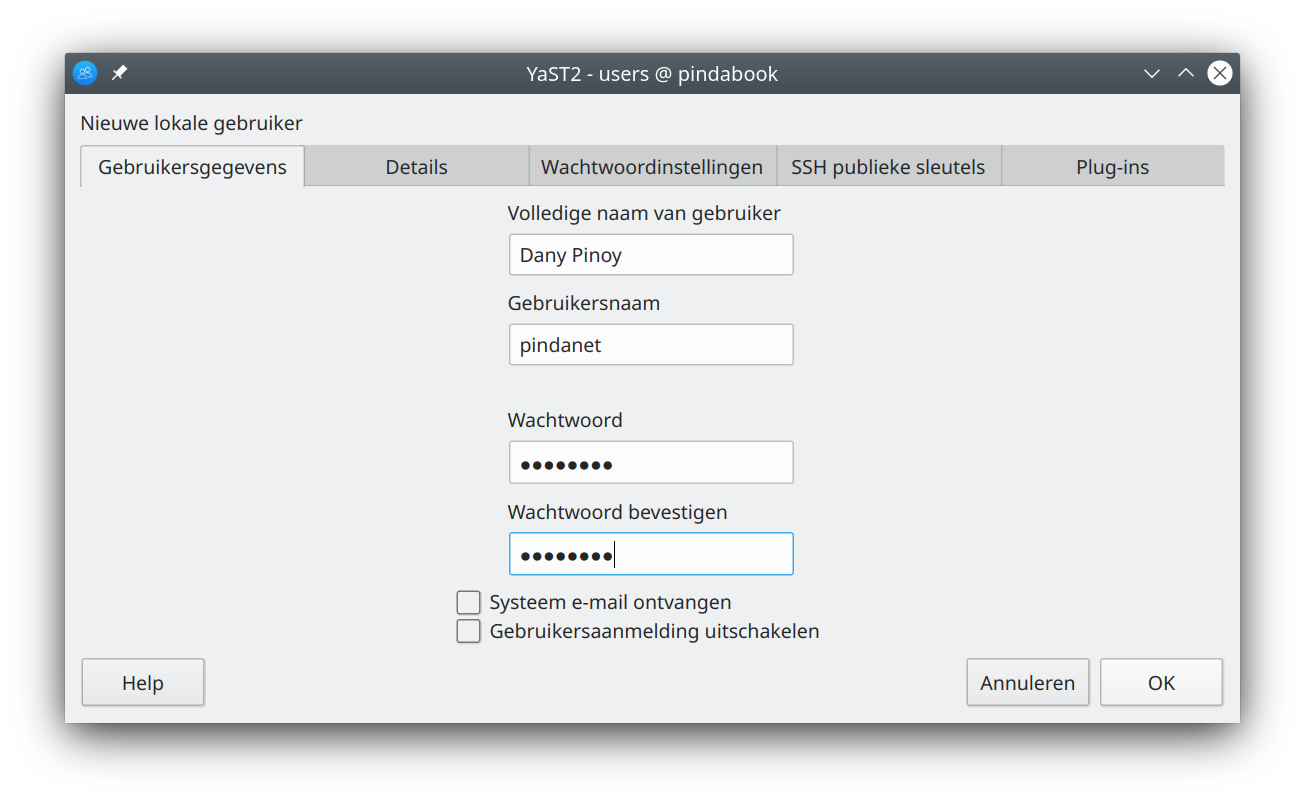
Indien de gebruiker de systeemmeldingen via e-mail moet ontvangen, zet je deze optie aan.
Ik gebruik dit nooit, m.a.w. de systeembeheerder (root gebruiker) ontvangt en behandelt deze.
Als je met meerdere gebruikers werkt, moet elke gebruiker zich bij het opstarten van de computer aanmelden met zijn wachtwoord, activeer dus ook niet de optie Gebruikersaanmelding uitschakelen.
Op de overige tabbladen kan je de aan te maken gebruiker in detail configureren, maar de standaard configuratie is in bijna alle gevallen correct ingesteld.
Klik op de knop OK om de nieuwe gebruiker aan te maken.
Indien je de volgende melding krijgt,
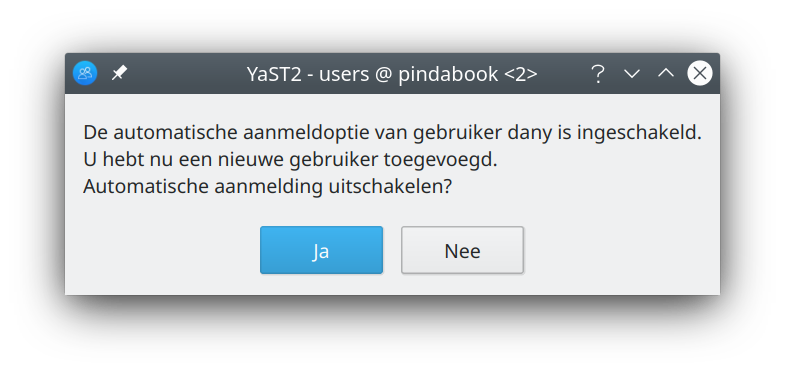
moet je de Automatische aanmelding uitschakelen om bij het opstarten een gebruiker met een wachtwoord aan te kunnen melden, m.a.w. klik op Ja.
Je kunt nu de module sluiten met OK en YaST met het sluitknopje.
Om de nieuwe gebruiker in gebruik te nemen, herstart je de computer.
Je merkt meteen dat je je nu moet aanmelden.
Klik op een gebruiker, typ het bijhorende wachtwoord in en druk op Enter.
Heb je voor de pas aangemaakte gebruiker gekozen, dan merk je dat meteen.
Het lijkt alsof je openSUSE Leap 15.3 voor de eerste keer opstart.
M.a.w. elke instelling en bewerking die deze gebruiker uitvoert heeft geen invloed op de andere gebruikers.
Ze kunnen dus elk hun gang gaan zonder elkaar te storen.
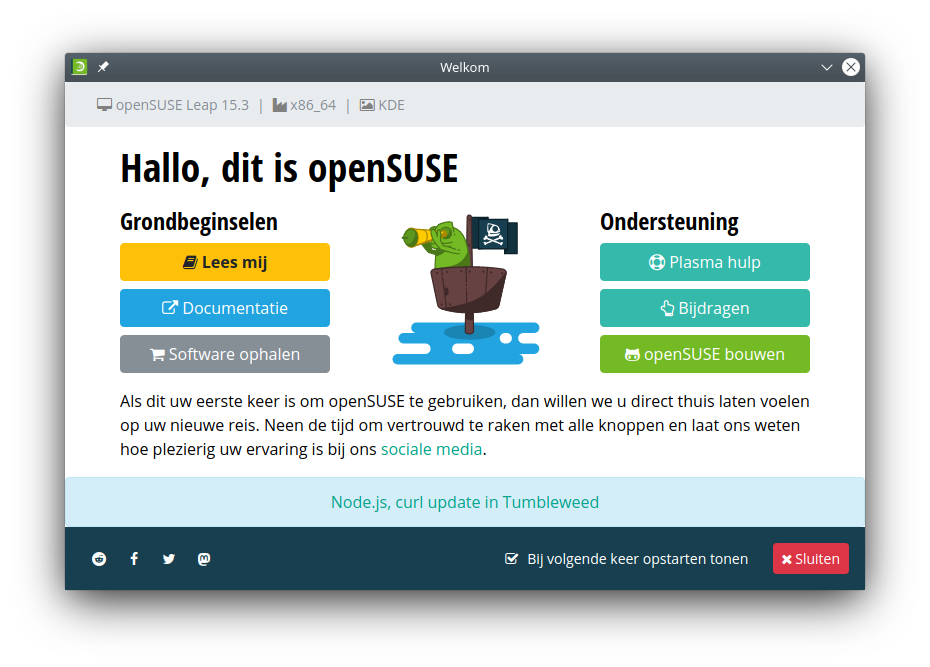
Grafisch gebruiker verwijderen
Om een gebruiker van een systeem te verwijderen, mag die niet actief zijn. De beste methode om te zorgen dat een gebruiker niet actief is, is de computer herstarten en je met een andere gebruiker aan te melden.
Start opnieuw zoals hierboven in YaST de module Gebruikers- en groepenbeheer op.
Selecteer de gebruiker die je wilt verwijderen.
Klik op de knop Verwijderen.
Je krijgt de volgende melding:
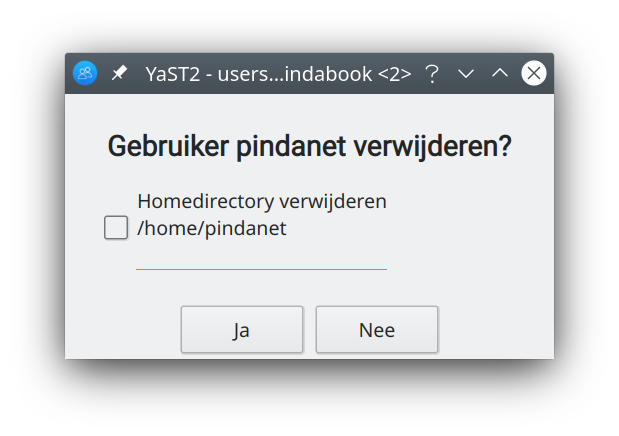
Als je de optie Homedirectory verwijderen ... activeert, verwijder je definitief alle instellingen en bestanden die de gebruiker heeft aangemaakt, ook zijn Prullenbak.
Klik op Ja om de gebruiker (met of zonder de bijhorende thuismap) te verwijderen.
Als je maar één gebruiker over hebt en deze mag steeds bij het opstarten van de computer automatisch aangemeld worden, klik je op de keuzelijst Geavanceerde opties en start je de Aanmeldingsinstellingen.
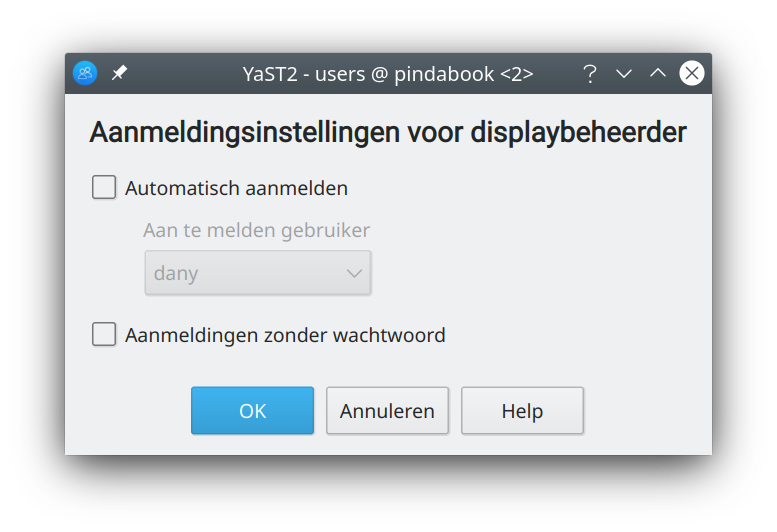
Activeer de optie Automatisch aanmelden en selecteer eventueel een aan te melden gebruiker (staat meestal goed).
Klik op de knop OK om de aanpassing door te voeren.
Sluit de module (OK) en YaST (sluitknop).
Herstart om de aanpassingen te testen.